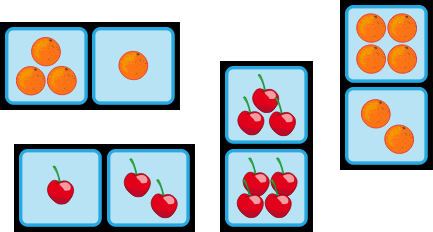Tabell og feltstiler
Du kan redigere egenskapene til et valgt tabellfelt og endre visningen på Felt fanen.

Du kan redigere egenskapene til et valgt tabellfelt og endre visningen på Felt fanen.

Du kan velge forskjellige deler av tabellen:
- klikk i feltet
- hold Ctrl nede og klikk i hvert felt
|
|
Klikk på Linjefarge eller Bakgrunnsfarge knappene for å velge en farge fra den vanlige fargepaletten. Klikk på Flere farger for å velge din egen farge. Dra i den gjennomsiktige glidebryteren for å gjøre fargen fast eller gjennomsiktig. Mer om Fargepaletten. |

Hvis du vil endre linjetykkelsen, skriver du i boksen og klikker på opp- og ned-pilene, eller på opp- og ned-tastene. Linjetykkelsen er angitt i mm.

Du kan velge at linja skal trekkes innenfor eller utenfor feltkantene. Som standard blir linja trukket utenfor feltkanten. For å endre det kan du klikke på Flere valg knappen i Styling delen av Felt fanen for å åpne Ramme stil dialogen. Kryss så av for Tegn linje innenfor rammen.
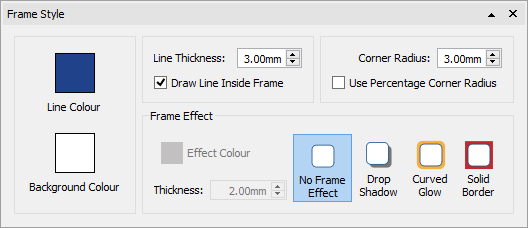
For å endre hjørneradiusen i et felt, skriver du i boksen og klikker på opp- og ned-pilene eller trykker på opp- og ned-tastene. Hjørneradius måles i mm. En hjørne radius på 0 mm betyr at feltet har firkantede hjørner.

Du kan også angi hjørneradiusen i prosent. Du kan bruke det til å lage et rundt felt ved å sette hjørneradiusen til 100%.
Hvis du vil angi hjørneradiusen i prosent, klikker du på Flere valg knappen i Styling delen av Felt fanen for å åpne Ramme stil dialogen. Kryss så av for Bruk Prosent hjørneradius.
|
|
Du kan legge til en skygge og diverse andre effekter i et tabellfelt. For å legge til en skygge klikker du på Slipp skygge knappen. |
Hvis du vil endre utseendet på skyggen eller få tilgang til ulike effekter, klikker du på Flere valg knappen i Styling delen av Felt fanen for å åpne Ramme stil dialogen.
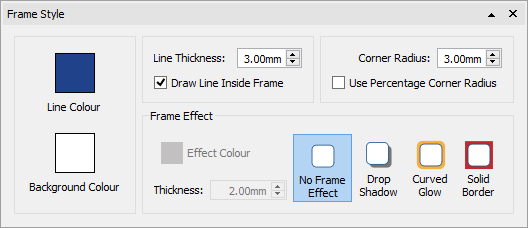
|
Velge Ramme effekter I Ramme Effekter dialogboksen kan du velge:
For hver av disse kan du velge effekt:
|
|
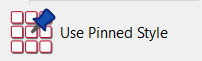
|
|
Når du har stylet tabellen din, kan du ‘pinne’ stilen slik at du kan lage flere tabeller med samme stil. Du kan gjøre det ved å høyreklikke på tabellen og velge Lagre denne stilen. For å lage en ny tabell med en lagret stil, velger du Bruk lagrede stiler fra den nye tabellens rull-ned meny i Lage verktøy linja. InPrint 3 vil huske tabellstilen du har lagret inntil du ev. lagrer en ny, selv om programmet startes på ny. |